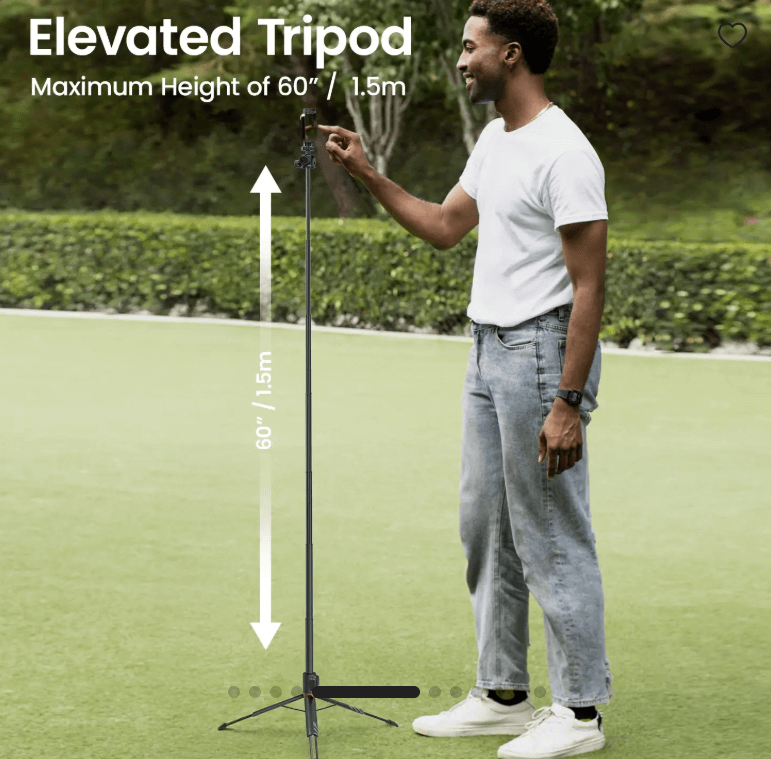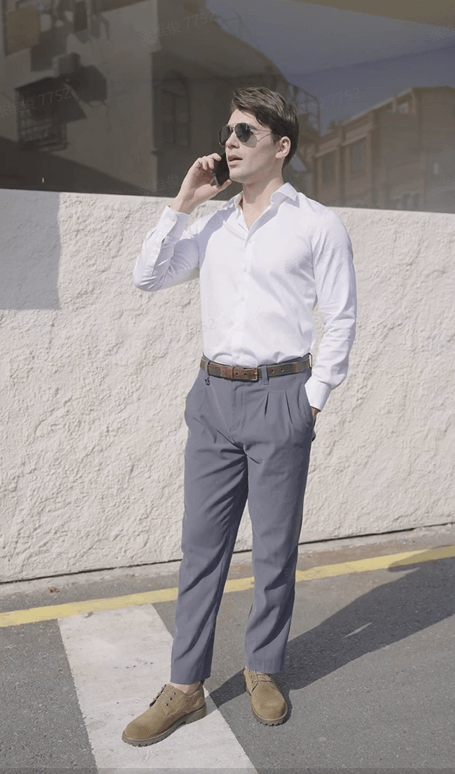เครื่องมือสร้างวิดีโอจากข้อความด้วย AI
คุณสมบัติเด่นของตัวสร้างวิดีโอจากข้อความของ Pippit
Discover the powerful features that make our product stand out from the competition.
สร้างวิดีโอที่น่าสนใจจากไฟล์ที่คุณมีอยู่แล้ว
เปลี่ยนไฟล์ในชีวิตประจำวันของคุณให้เป็นสิ่งที่น่าดูด้วย ตัวแปลงไฟล์เป็นวิดีโอ ของ Pippit คุณสามารถอัปโหลดเอกสาร Word, PDF, PPT หรือแม้แต่ใส่ลิงก์บล็อกและดูมันเปลี่ยนเป็นวิดีโอสมบูรณ์แบบ คุณสามารถเลือกอวทาร์ ภาษา เสียง และการจัดวางที่ตรงกับเนื้อหาของคุณ เครื่องมือนี้จะสร้างสคริปต์ให้คุณโดยอัตโนมัติ เพิ่มภาพ AI ที่เหมาะสม และเพิ่มคำบรรยาย เพื่อให้เนื้อเรื่องชัดเจนและติดตามได้ง่าย
ปรับแต่งทุกส่วนให้ตรงกับแนวคิดสร้างสรรค์ของคุณ
วิดีโอของคุณไม่หยุดอยู่ที่ร่างแรกด้วยเครื่องมือสร้างวิดีโอจากข้อความของ Pippit คุณสามารถปรับแต่งสคริปต์, เปลี่ยนอวาตาร์, ปรับคำบรรยาย, หรือ เปลี่ยนภาพพื้นหลังเพื่อให้ได้อารมณ์และโทนที่คุณต้องการอย่างสมบูรณ์แบบ หากคุณรู้สึกอยากลองอะไรใหม่ ๆ ให้สร้างเวอร์ชันใหม่ทันทีโดยอัปเดตอินพุตของคุณ ทุกการเปลี่ยนแปลงทำได้อย่างรวดเร็ว เพื่อให้คุณสำรวจไอเดียสร้างสรรค์และเลือกเวอร์ชันที่เหมาะสมกับผู้ชมของคุณ
ทำให้ทุกฉากดูราบรื่นและมืออาชีพ
Pippit มีเครื่องมือตัดต่อวิดีโอ AIที่ให้คุณเพิ่มฟิลเตอร์, เอฟเฟกต์, การเปลี่ยนภาพ และแอนิเมชันในวิดีโอของคุณ เพื่อให้ลื่นไหลอย่างสวยงามตั้งแต่ต้นจนจบ คุณยังสามารถใช้ภาพสต็อก, คลิปสั้น ๆ หรือสติกเกอร์เพื่อเพิ่มชีวิตชีวาให้กับฉากของคุณ มันยังมีตัวเลือกในการปรับเฟรมด้วยการครอปอัจฉริยะ, รวมคลิปหรือแยกคลิป และปรับจูนความเร็วและเสียงอย่างละเอียด สำหรับความแม่นยำยิ่งขึ้น คุณสามารถลบพื้นหลัง, ติดตามการเคลื่อนไหวของกล้อง, ปรับสีด้วย AI และลบเสียงรบกวน นอกจากนี้ยังมาพร้อมกับเครื่องมือตัดต่อที่ใช้การถอดคำพูด เพื่อลบคำซ้ำซ้อนและช่วงว่างในวิดีโอของคุณได้อย่างง่ายดาย
วิธีการใช้เครื่องมือแปลงคำเป็นวิดีโอของ Pippit
ขั้นตอนที่ 1: เปิดโปรแกรมสร้างวิดีโอ
ลงชื่อเข้าใช้ Pippit และเปิดโปรแกรมสร้างวิดีโอ เลือก "โหมด Agent" หรือ "โหมด Lite," เพิ่มไฟล์ Word, PDF, หรือ PPT ของคุณ หรือใส่ลิงก์ที่แชร์ได้ไปยังข้อความ จากนั้น เขียนคำแนะนำสั้นๆ ที่ระบุหัวข้อ โทนผู้รับสาร และตั้งค่าภาษา เสียง ตัวละคร ขนาดวิดีโอ และขนาดหน้าจอ เพื่อให้วิดีโอตรงกับช่องทางที่คุณตั้งใจใช้งาน สิ่งนี้ทำให้ Pippit มีแนวทางที่ชัดเจนตั้งแต่เริ่มต้น
ขั้นตอนที่ 2: แปลงคำเป็นวิดีโอ
หากใช้งานโหมด Lite Pippit จะนำทางคุณไปยังหน้าใหม่ที่คุณสามารถเพิ่มไฮไลท์วิดีโอ รายละเอียดโปรโม และกลุ่มเป้าหมายของคุณ ภายใต้ "ประเภทวิดีโอ" เลือก "จับคู่แบบอัตโนมัติ" หรือ "ประเภทวิดีโอ & สคริปต์ที่ต้องการ" เพื่อค้นหาความเหมาะสมที่สุด ต่อไป เลือกเสียง ตัวละคร และอัตราส่วนภาพ จากนั้นกด "สร้าง" เพื่อให้ Pippit สร้างวิดีโอของคุณ
ขั้นตอนที่ 3: ส่งออกและแชร์วิดีโอ
แสดงตัวอย่างวิดีโอของคุณและใช้ "เปลี่ยน" เพื่อรับเวอร์ชันใหม่หรือ "แก้ไขด่วน" เพื่อปรับเปลี่ยนสคริปต์ คำบรรยาย อวาตาร์ สื่อ ข้อความ หรือเสียง ในโหมดเอเจนต์ คลิก "แก้ไข" จากแถบงานเพื่อทำการเปลี่ยนแปลง เมื่อพอใจแล้ว คลิก "ส่งออก" เพื่อดาวน์โหลดไปยังอุปกรณ์ของคุณ
การประยุกต์ใช้ตัวสร้างวิดีโอจากข้อความของ Pippit
การนำเสนอธุรกิจ
ตัวแปลงคำเป็นวิดีโอของ Pippit สร้างวิดีโอจากคำสั่งของคุณที่นำเสนอแนวคิดอย่างชัดเจนและน่าสนใจ ซึ่งดึงดูดความสนใจในระหว่างการประชุมหรือการนำเสนอ สามารถแสดงข้อมูล รายงาน หรือติดตามความคืบหน้าในรูปแบบไดนามิก และช่วยให้ข้อมูลน่าจดจำสำหรับลูกค้า นักลงทุน หรือสมาชิกในทีม
วิดีโอการศึกษา
ด้วย Pippit คุณสามารถสร้างวิดีโอจากคำพูดของคุณที่นำบทเรียนในรูปแบบที่ดึงดูดความสนใจและเพิ่มการเข้าใจ มันอธิบายแนวคิดผ่านภาพที่ชัดเจนและการบรรยายที่มีโครงสร้าง ซึ่งช่วยให้นักเรียนหรือผู้ฝึกอบรมเชื่อมโยงกับหัวข้อและจดจำสิ่งที่ได้เรียนรู้
การสร้างวิดีโอการศึกษา
Pippit ช่วยให้คุณผลิตวิดีโอจากแนวคิดของคุณที่เหมาะกับความเร็วของแพลตฟอร์มออนไลน์ พวกเขาส่งสารอย่างชัดเจน ซึ่งเพิ่มโอกาสให้โพสต์ถูกแชร์ออกไปและดึงดูดการมีปฏิสัมพันธ์จากผู้ชมที่ชอบการอัพเดตที่รวดเร็วและน่าสนใจ
คำถามที่พบบ่อย
ฉันสามารถแปลงไฟล์ DOC เป็น MP4 ได้โดยตรงหรือไม่?
ได้ คุณสามารถแปลงไฟล์ DOC เป็น MP4 ได้โดยตรง แต่ปกติจะต้องใช้เครื่องมือที่สามารถแปลงเนื้อหาเป็นรูปแบบวิดีโอได้ นี่คือที่ที่ Pippit เข้ากันได้อย่างลงตัว มันจะอ่านเอกสารของคุณ สร้างวิดีโอที่สมบูรณ์ด้วยภาพ คำบรรยาย และการบรรยาย แล้วให้คุณส่งออกเป็นไฟล์ MP4 ที่พร้อมแชร์ได้เลย ลองใช้ Pippit วันนี้และเปลี่ยนผลงานเขียนของคุณให้กลายเป็นวิดีโอที่พร้อมชมและแชร์ได้ทุกที่